- Автор Lauren Nevill [email protected].
- Public 2024-01-11 01:05.
- Последно модифициран 2025-01-23 15:16.
За удобство при използването на интернет ресурси, вашият браузър запазва различна лична информация, въведена при попълване на формуляри на страниците на сайтовете. Постепенно той натрупва твърде много лични данни с различна степен на поверителност, така че има смисъл от време на време да се извърши операция за изтриването им от хранилището на браузъра.

Инструкции
Етап 1
За да изтриете лични данни в Mozilla FireFox, отворете раздела "Инструменти" в менюто и изберете реда "Изтриване на лични данни". Това действие може да бъде заменено с натискане на клавишните комбинации CTRL + SHIFT + Delete. По този начин ще отворите прозорец с списък на видовете данни, съхранявани от браузъра. Като поставите или премахнете отметките от квадратчетата, можете да конфигурирате подробните параметри за отстраняване. За да стартирате процеса, щракнете върху бутона „Изтрий сега“.
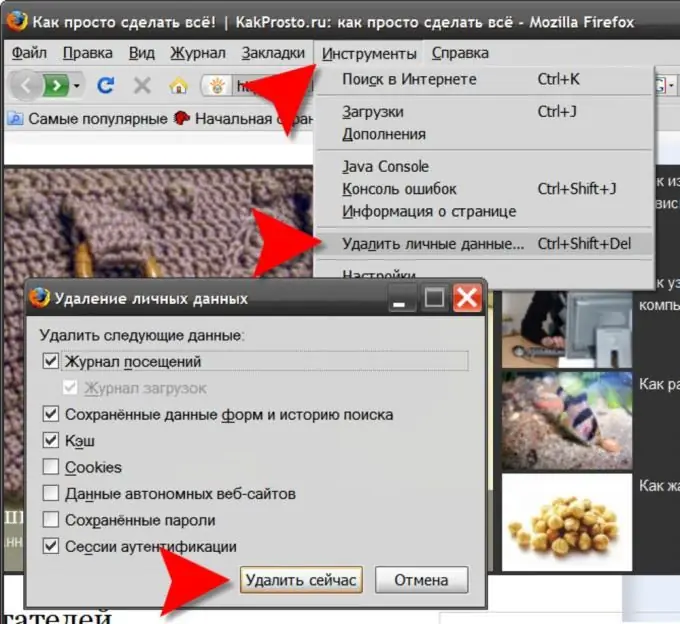
Стъпка 2
В браузъра Opera за достъп до подобен прозорец за избор на настройки за изчистване на лични данни отворете раздела „Настройки“в менюто и изберете „Изтриване на лични данни“. Тук списъкът с настройки е скрит по подразбиране. За да ги видите, трябва да щракнете върху връзката „Подробни настройки“. Процедурата за почистване започва с натискане на бутона „Изтриване“.

Стъпка 3
В браузъра Internet Explorer отворете раздела „Инструменти“в менюто и изберете реда „Опции за интернет“. В раздела „История на сърфирането“на прозореца на свойствата щракнете върху бутона „Изтрий“, за да видите прозорец със списък с различни видове лични данни. Тук всеки от тях може да бъде изтрит с отделен бутон или всички наведнъж с помощта на бутона „Изтриване на всички“.
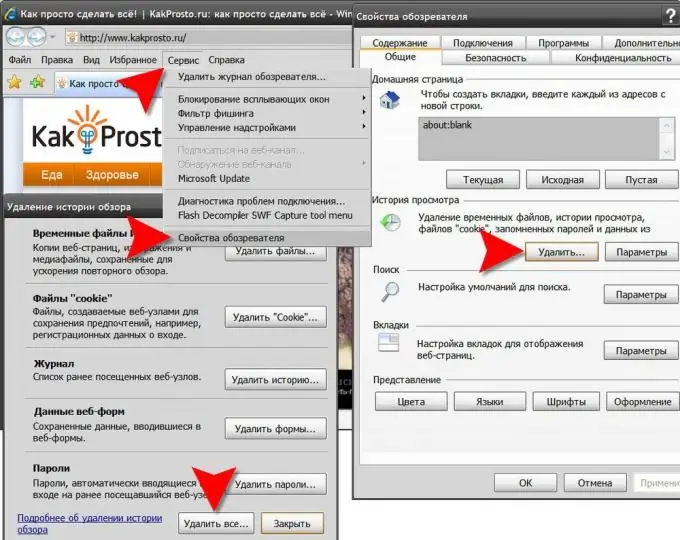
Стъпка 4
В Google Chrome, като щракнете върху иконата на гаечен ключ и отидете в раздела „Инструменти“, изберете реда „Изтриване на прегледани данни“. Вместо това можете просто да натиснете CTRL + SHIFT + DEL. Браузърът ще ви представи селекция от елементи за премахване. Това е единственият браузър, който може да изчиства данни за определен период от време - трябва да го посочите в съответния падащ списък. Процедурата се стартира, като щракнете върху бутона „Изтриване на данни на прегледани страници“.
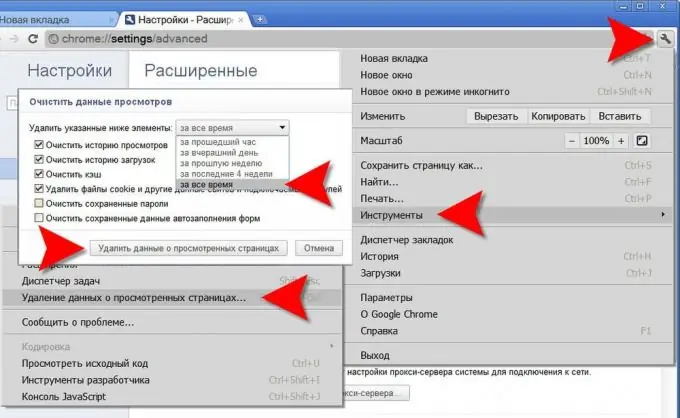
Стъпка 5
В Apple Safari кликнете върху иконата на зъбно колело, за да отворите менюто и изберете елемента "Предпочитания". В прозореца, който се отваря, отидете в раздела „Автодовършване“и там, като щракнете върху бутоните с надпис „Редактиране“, отворете съответните прозорци с данни и изчистете списъците.






